
Satura rādītājs:
- Autors John Day [email protected].
- Public 2024-01-30 10:51.
- Pēdējoreiz modificēts 2025-01-23 14:59.

SPĒLĒŠANAS KONTROLĒTĀJS jebkurai spēlei (gandrīz)
1. solis: IEVADS
Šajā pamācībā es jums parādīšu, kā jūs varat izveidot USB spēļu kontrolieri, izmantojot tastatūru un dažas citas sastāvdaļas
2. solis: OBLIGĀTI MATERIĀLI

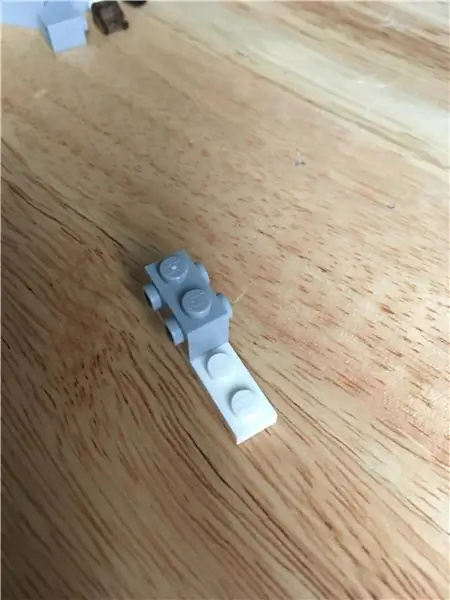
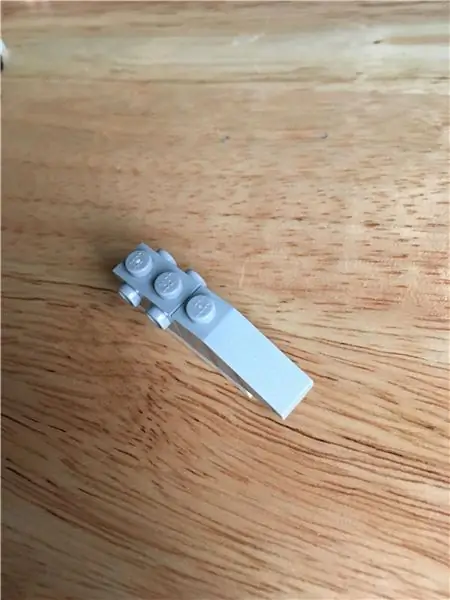
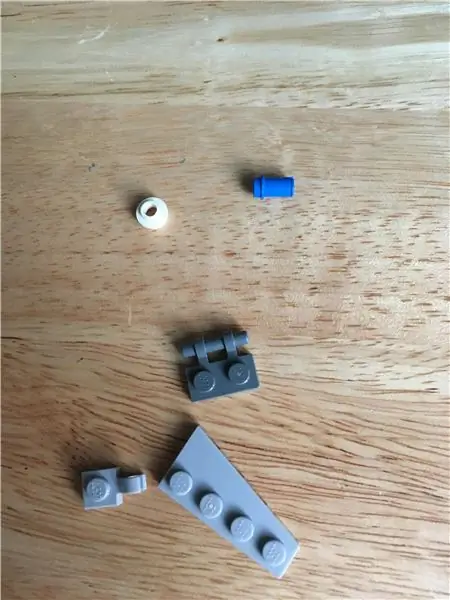
1. Tastatūra
2. Korpuss (es izmantoju kasetes korpusu)
3. Īslaicīgi slēdži 10 (+ 2 pēc izvēles)
4. Domkrats un kontaktdakša (pēc izvēles)
3. darbība. PCB NOŅEMŠANA NO KLAustiņiem

P. C. B ir viena no šī projekta galvenajām sastāvdaļām. Pēc skrūvju noņemšanas aiz tastatūras atveriet to, un būs divas sadaļas. Apakšējā daļā jūs atradīsit P. C. B. Uzmanīgi izņemiet to
4. solis: ATSLĒGU KARTĒŠANA

Būtībā, kā darbojas tastatūra, taustiņam ir divi termināļi (alfabēts /cipars /simbols), un, kad tie tiek savienoti, nospiežot taustiņus, tajā esošais mikrokontrolleris to nosaka un nosūta uz datoru, kas to parāda. Tātad, mēs darām visu nevēlamo atslēgu likvidēšanu un tikai nepieciešamo (taustiņu, ko izmanto spēlē) izmantošanu.
Kā atrast nepieciešamos termināļus.
1. Savienojiet P. C. B ar datoru
2. Atveriet “Notepad” vai “Word”
3. Tad paņemiet vadu un sāciet savienot P. C. B spailes pa vienam, līdz jūs
atrodiet nepieciešamo atslēgu, kas tiek parādīta ekrānā (piezīmju grāmatiņā vai vārdā).
4. Pierakstiet galveno termināļu numuru.
5. solis: vadu pievienošana PCB
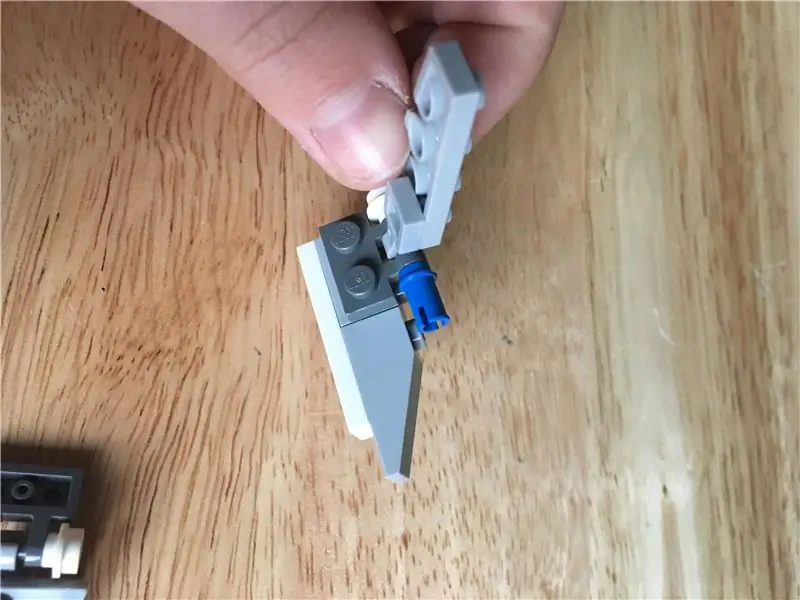

Pēc atslēgu kartēšanas sāciet savienot vadus atbilstoši nepieciešamajām atslēgām. Es mēģināju pielodēt vadus pie spailēm, bet nevarēju to izdarīt, tāpēc es vienkārši izmantoju kādu elektrisko lenti, lai tos savienotu. TĀ IR JAUTĀJUMS, KAS MINĒTS TITLEUPDATE- Es neiesaku elektrisko lenti, jo tā pēc kāda laika un taustiņiem tiek noņemta nedarbojas. Tā vietā izmēģiniet karstu līmi vai kādu citu metodi.
6. darbība: LIETAS SAGATAVOŠANA


Pēc tam paņemiet korpusu un izveidojiet tajā caurumus, lai pievienotu īslaicīgus slēdžus. Es pievienoju 8 slēdžus priekšā un 2 augšpusē. Es izveidoju caurumus, izmantojot lodāmuru
7. solis: VADA PIEVIENOŠANA NO PCB PĀRSLĒGTĀJAM
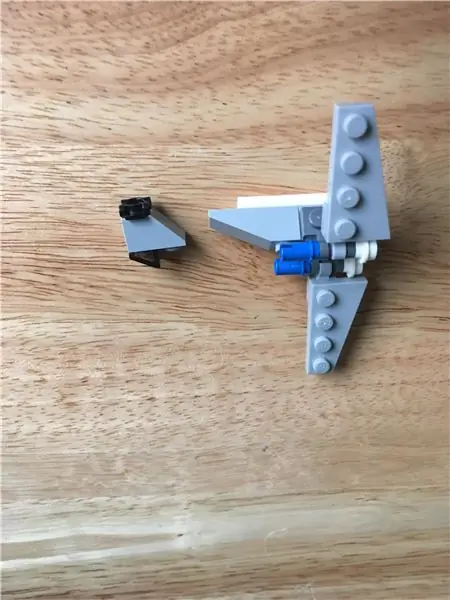
Pēc korpusa sagatavošanas savienojiet vadus no P. C. B ar īslaicīgajiem slēdžiem, kas ir pievienoti korpusam.
8. solis: Pabeigšana

Jūs būtībā esat pabeidzis tagad. Aizveriet korpusu, pievienojiet kādu dizainu vai izrotājiet to. Es tikko izmantoju elektrisko lenti, lai to pārklātu.
9. darbība: pēc izvēles

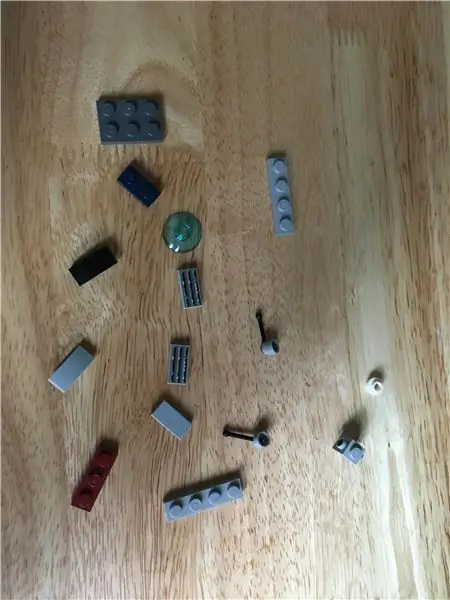

Es nolēmu pievienot kāju pedāli, lai to varētu izmantot sacīkšu spēlēs. Tāpēc es pievienoju divus domkrati korpusa apakšā un pievienoju to P. C. B. Es izgatavoju kāju pedāļus, izmantojot divus kartona gabalus, īslaicīgu slēdzi un kontaktdakšu.
10. darbība:
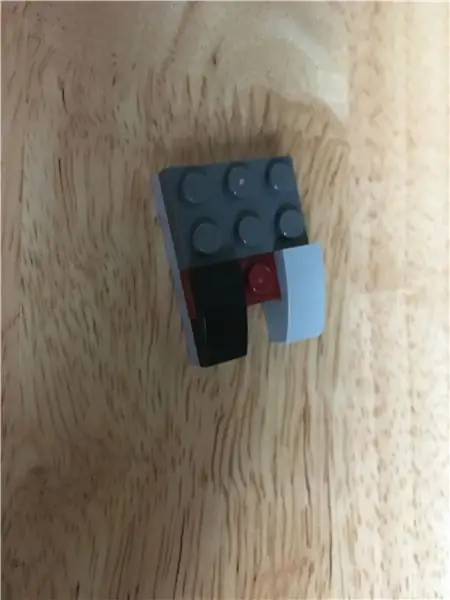
Tas ir izdarīts, jums ir jūsu kontrolieris. IZBAUDI SPĒLES !!!
Ieteicams:
USB lāpstiņu spēles kontrolieris: 7 soļi (ar attēliem)

USB lāpstiņu spēļu kontrolieris: manam dēlam dzimšanas dienā bija retro videospēļu vakars, un dienas rītā es nolēmu noskaidrot, vai es varētu izveidot pāris USB lāpstiņu spēļu kontrolleru Pong ar 3D printera palīdzību un elektronika no manas krātuves. Kamēr darīju manu
Makerspace Robo vervētājs - saņemiet atbildes uz bieži uzdotajiem jautājumiem: 4 soļi

Makerspace Robo-vervētājs-Saņemiet atbildes uz bieži uzdotajiem jautājumiem. Pagājušajā gadā es skolas direktoram izvirzīju ideju par ārpusstundu Makerspace klases organizēšanu skolēniem, kuri bija ieinteresēti uzzināt visu par katru mūsu rīku. Tātad, kad viņš beidzot piekrita, es zināju, ka man ir jāķeras pie visu studentu uzmanības
Kā augšupielādēt spēles Arduboy un 500 spēles Flash grozā: 8 soļi

Kā augšupielādēt spēles Arduboy un 500 spēles Flash grozā: es izveidoju mājās gatavotu Arduboy ar sērijas zibatmiņu, kurā var uzglabāt ne vairāk kā 500 spēles, ko spēlēt uz ceļa. Es ceru padalīties ar to, kā tajā ielādēt spēles, tostarp par to, kā saglabāt spēles sērijas zibatmiņā un izveidot savu konsolidēto spēļu paketi
Kā atjaunināt programmaparatūru lētā USBasp-klonā: 9 soļi

Kā atjaunināt programmaparatūru lētā USBasp-klonā: šī ir neliela rokasgrāmata jaunas programmaparatūras mirgošanai uz tādu USBasp-klonu kā mans. Šī rokasgrāmata ir īpaši rakstīta attēlos redzamajam USBasp-klonam, tomēr tai joprojām vajadzētu strādāt ar citiem. Elektroinstalācija ir parādīta 5. solī, ir TL; DR ieslēgts
Kā atjaunināt GAINER V1: 7 soļi

Kā atjaunināt GAINER V1: Šajā projektā ir aprakstīts, kā atjaunināt GAINER v1. Pašlaik (2006.3.8.) Operētājsistēmā Windows ir pieejams atjaunināšanas rīks
